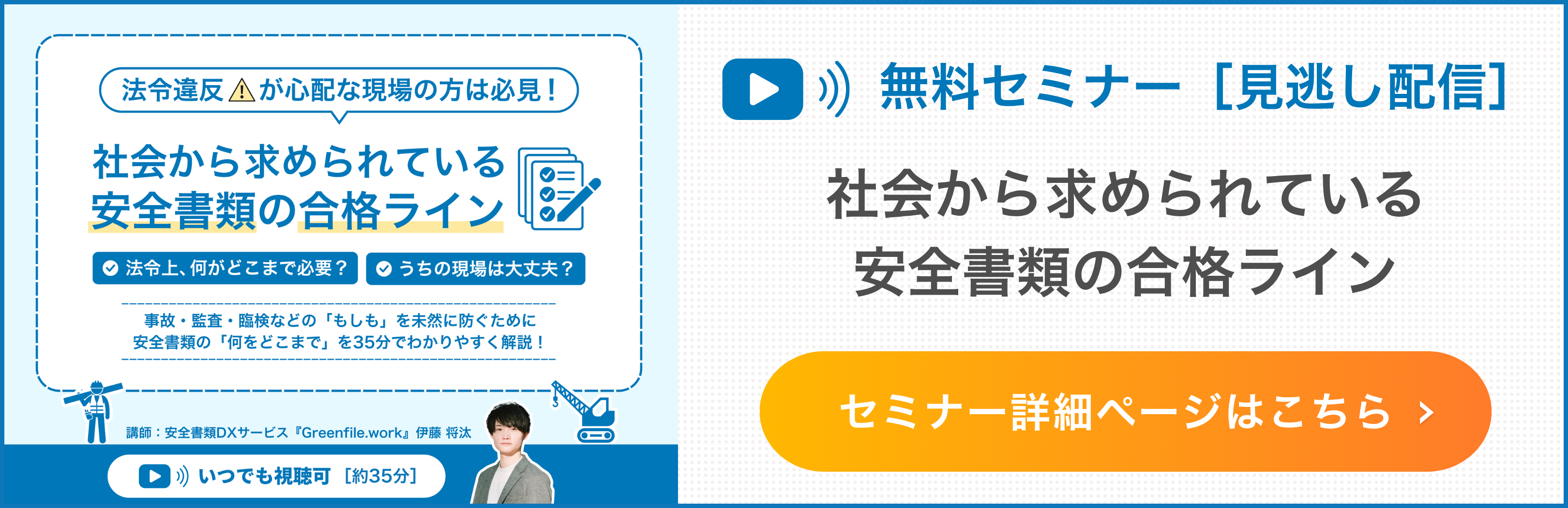皆様こんにちは!Greenfile.workサポートチームの田所です✨
今回は、連続した予定を作成(「作業予定グループ」と呼びます)、かつ稼働日の設定ができるようになりましたので、ご報告致します。
例えば土日祝お休みの現場で、1ヶ月間連続の予定を立てたい場合に、「土日祝(お休みとして設定した期間)を自動で除いて、連続した予定を立てることができる」ようになりました。
先に稼働日の設定をしてから、連続した予定を作成すると、自動で非稼働日を飛ばして予定を作成できるので便利です!
稼働日の設定方法
曜日ごとに稼働日/非稼働日を選択する場合
- 「現場情報」横の「設定」をクリック
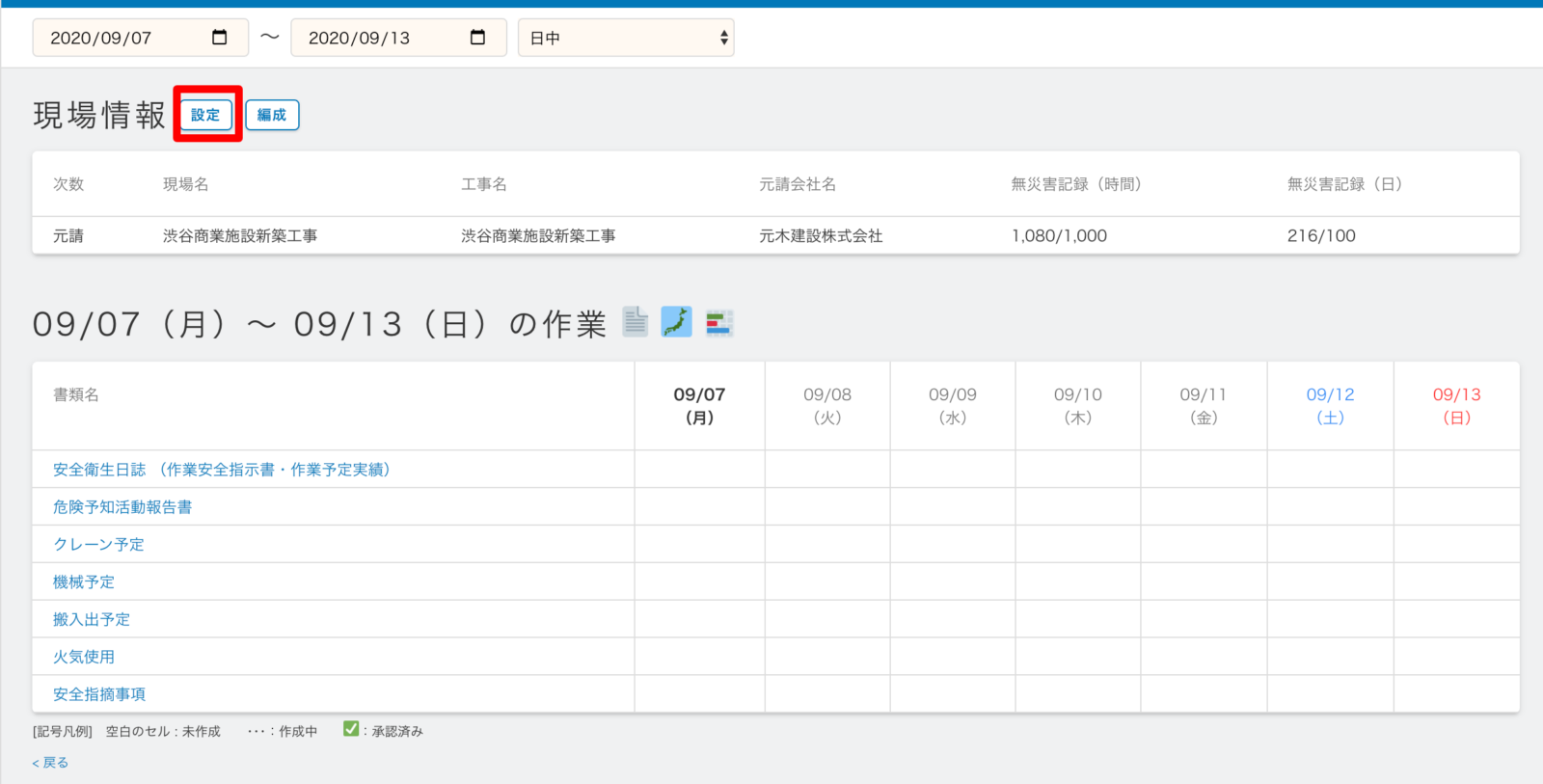
- 項目「稼働日」にて、稼働日である曜日にチェックを入れる。稼働日ではない曜日にはチェックを外す
※不定期の場合は、日付単位での設定もできるため、下記をご参照ください。
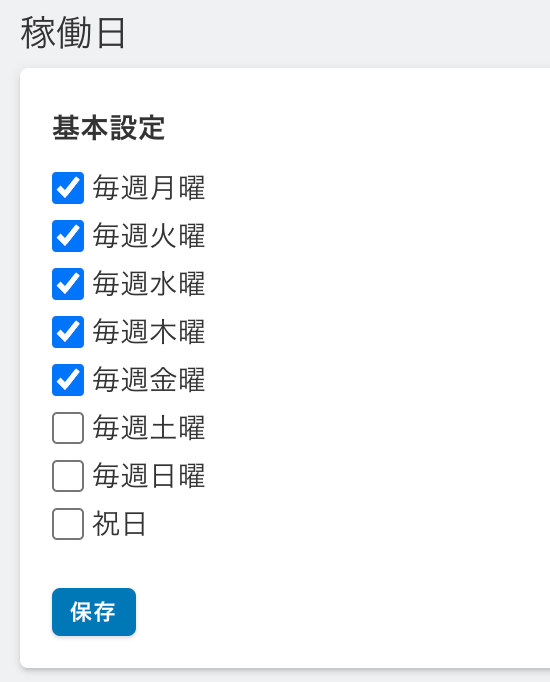
日付単位で稼働日/非稼働日を選択する場合
- 安全衛生日誌を開き、非稼働日に設定したい日付の横をクリック→「非稼働日に変更」をクリック
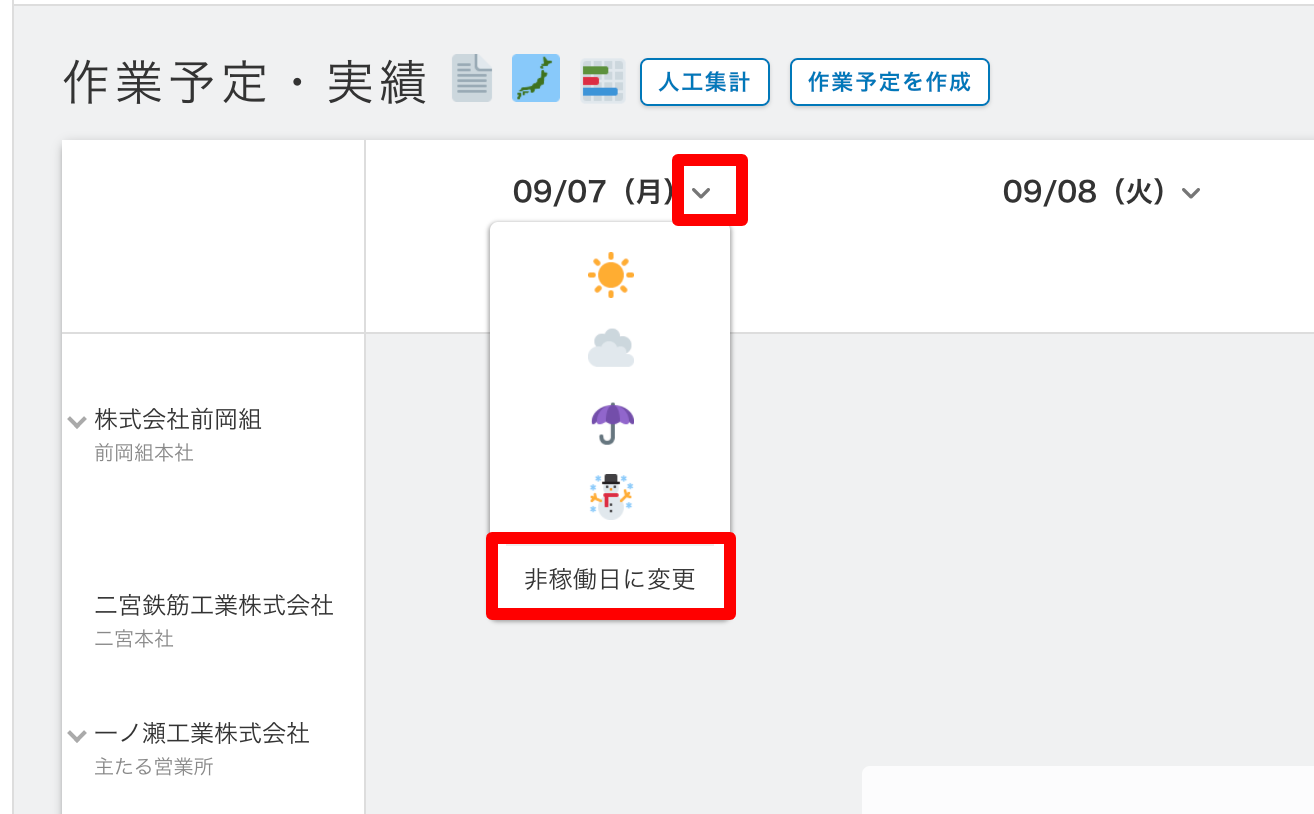
- 非稼働日に設定した日付がグレーになります。
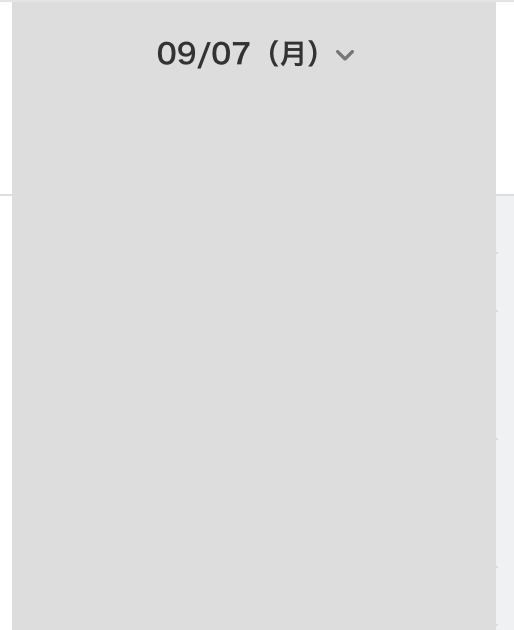
安全衛生日誌の作業予定日について
今回の稼働日設定を経て、安全衛生日誌の「作業予定」に記載されている項目が、次稼働日となっています。
今回の場合、実施報告が9/25(金)ですが、土曜日・日曜日を非稼働日として設定しているため、作業予定日は9/28(月)となっています。

連続した予定(作業予定グループ)の設定方法
- いつもどおり作業予定を作成する。(配置図にピンを立てる、または、書類作成画面から作業予定を作成する)
その際に、作業日の期間を選択する
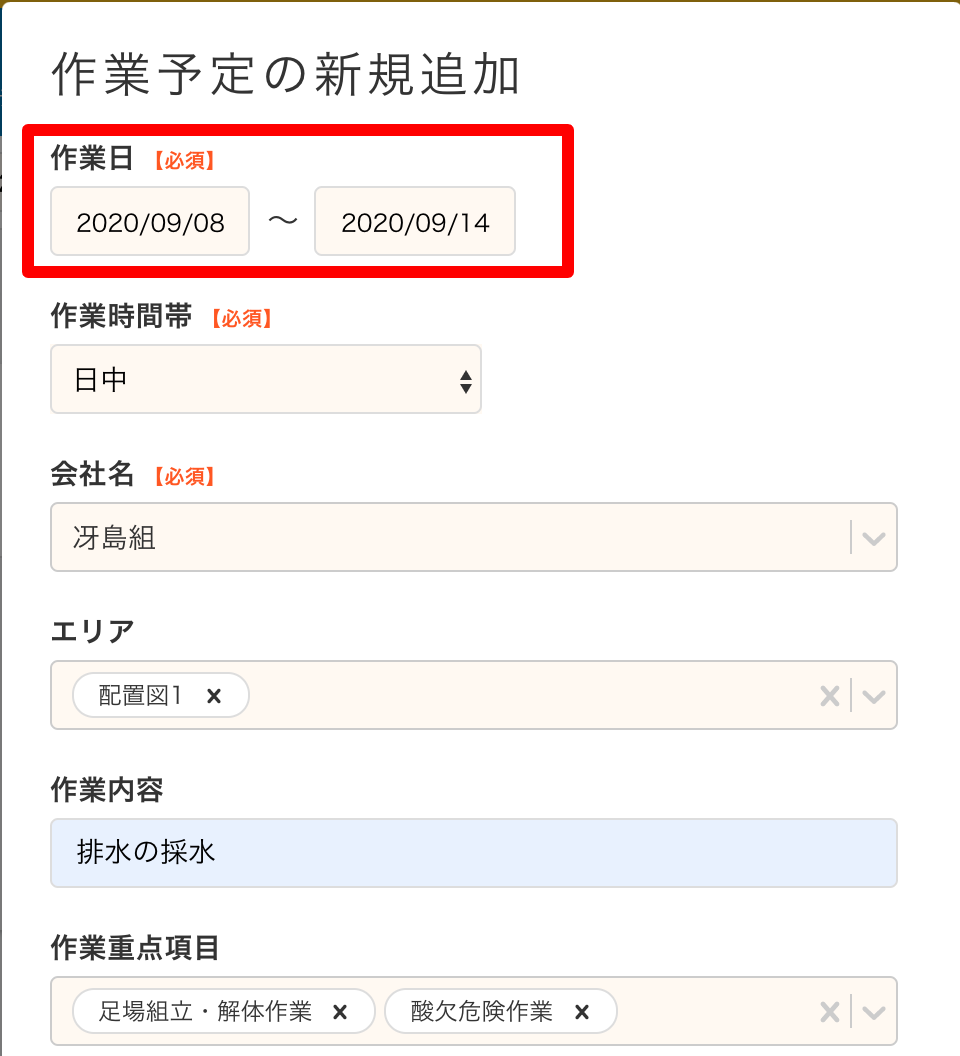
- 配置図で見た場合、指定した期間内で作業予定ピンが立っています!
(非稼働日として設定された曜日/日付にはピンは立っていません)
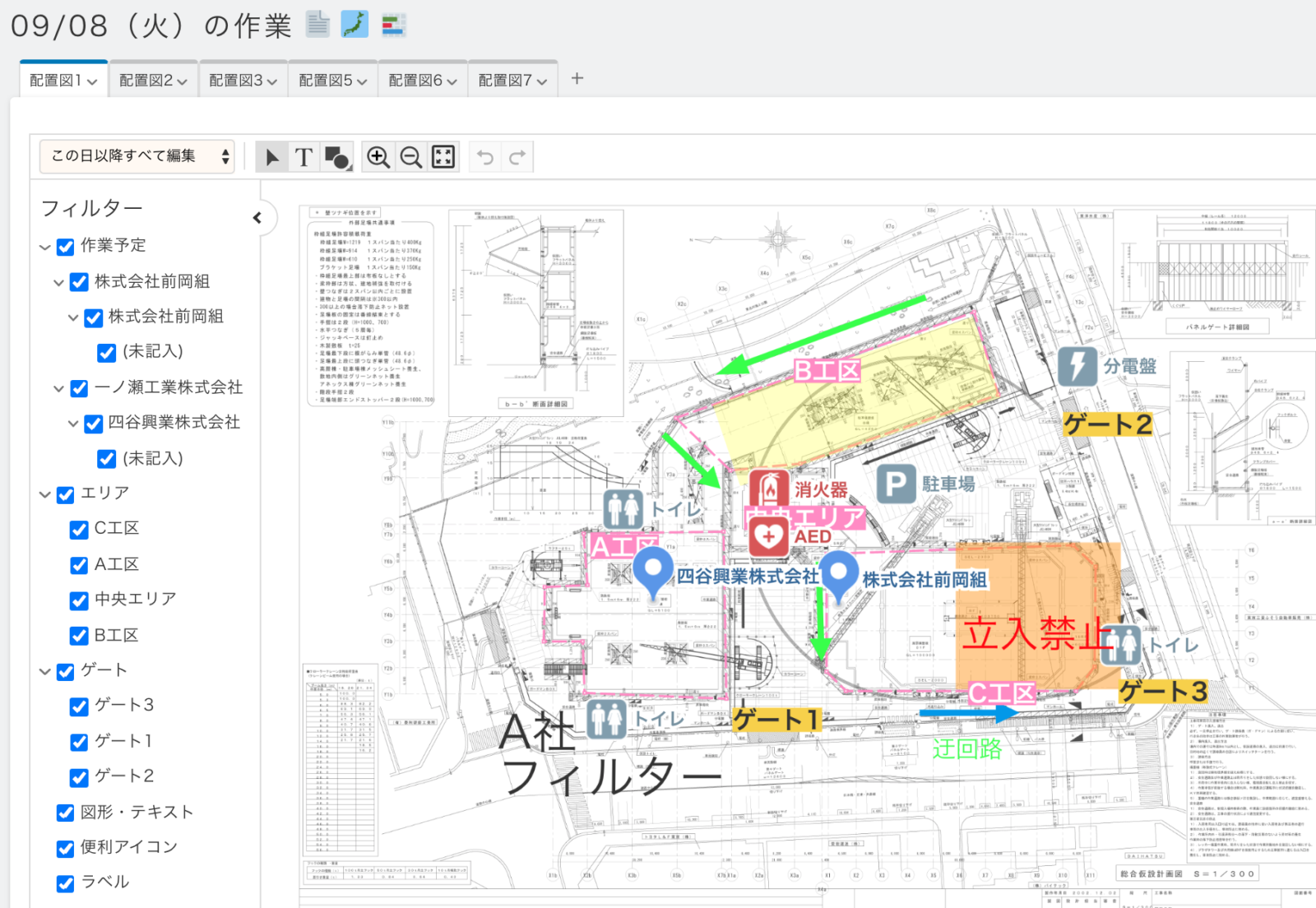
書類作成画面で見た場合、連続した予定が作成されています!
(非稼働日として設定された曜日/日付には作業予定は作成されていません)
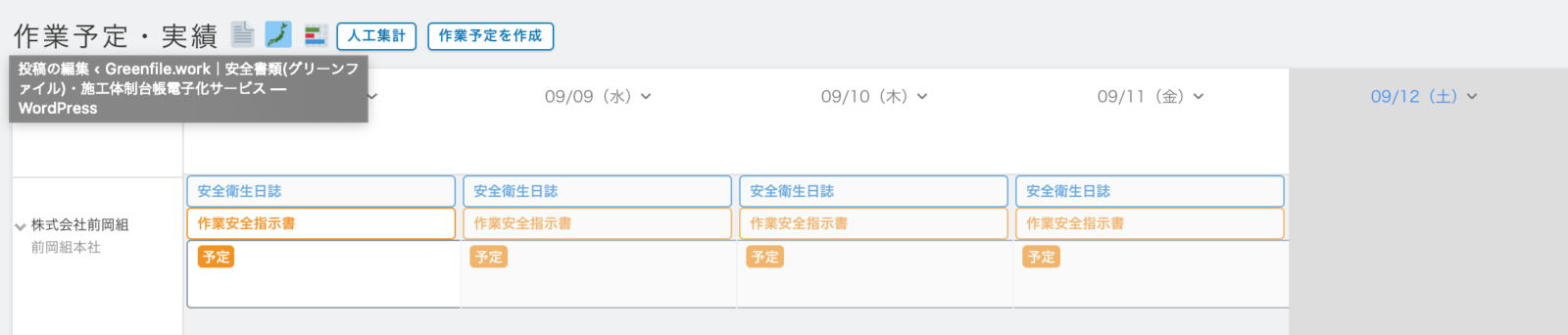
開始日/終了日の設定
- カレンダーから開始日/終了日を設定することができます。
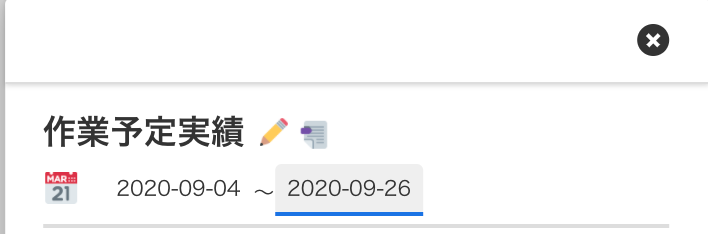
- 書類作成画面から、「←」「→」のマークが表示されている箇所を押しても、開始日/終了日を変更することができます。
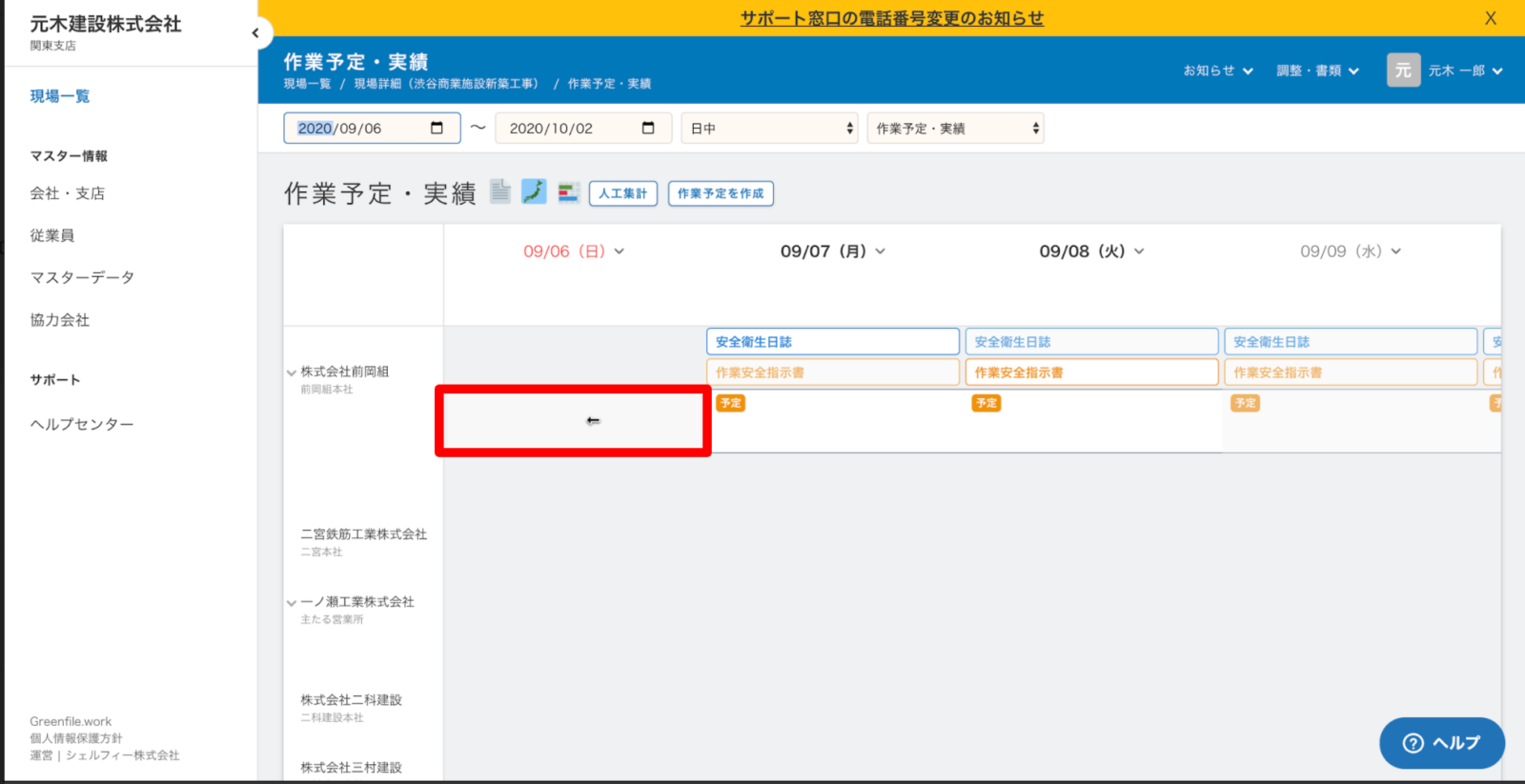
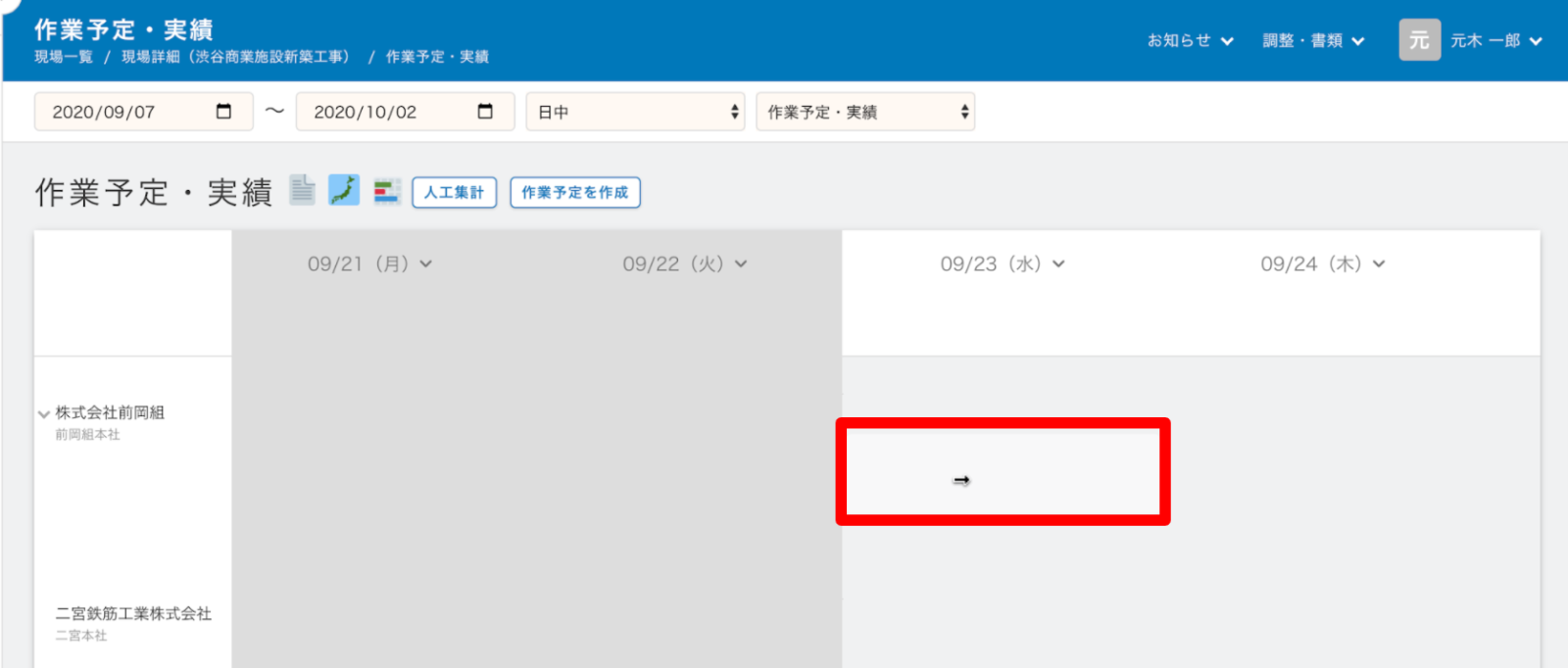
作業予定グループの日付を変更する場合
作業予定グループを一度作成した後、日付を変更する場合の挙動について、例をもって説明します。
- 9/21(月)〜9/23(水)の作業予定グループを作成します。
また、今回は土曜日・日曜日を非稼働日と設定しています。
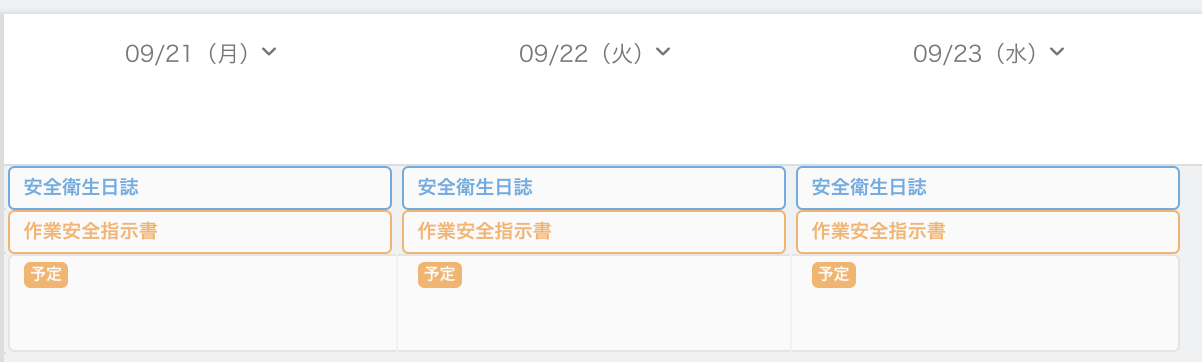
- 作業予定グループの日付を、9/18(金)〜9/21(月)に変更するとします。
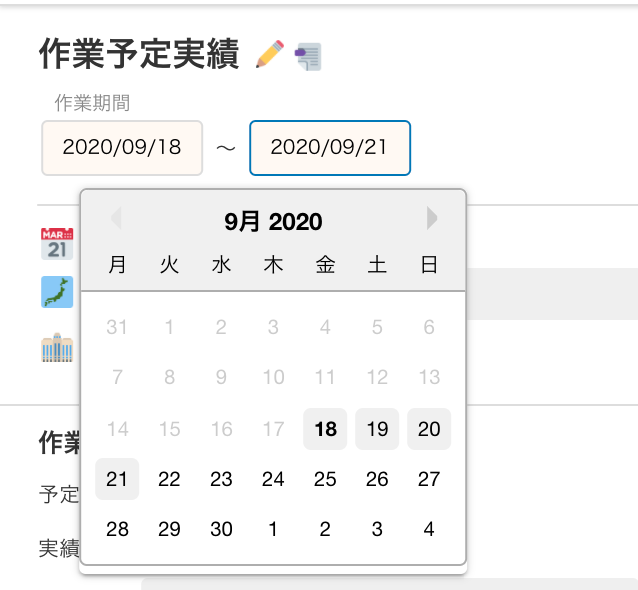 18日(金)〜21(月)の間で、稼働日は金曜日と月曜日の2日間です。
18日(金)〜21(月)の間で、稼働日は金曜日と月曜日の2日間です。
変更前の作業予定グループでは、9/21(月)〜9/23(水)だったため、月曜日・火曜日・水曜日で稼働日は3日間でした。
この場合、稼働日が3日間の予定グループ→稼働日が2日間の予定グループになるため、作業予定が1日削除されることになります。削除される場合は、一番日付が後ろの作業予定が削除されます。
※今回は下記画像のように、9/23(水)の作業予定が削除されます。
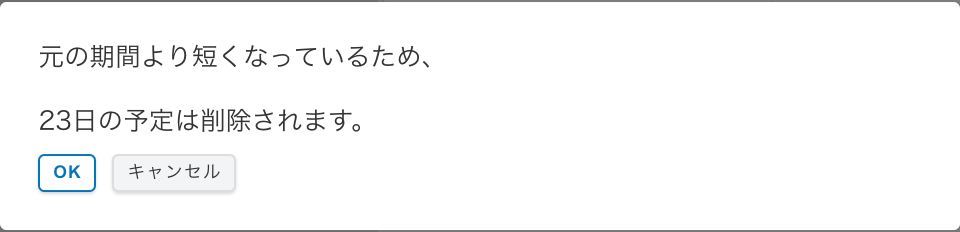 結果、作業予定が1つ削除され、下記のように9/18(金)、9/21(月)に作業予定グループが移動されました。
結果、作業予定が1つ削除され、下記のように9/18(金)、9/21(月)に作業予定グループが移動されました。
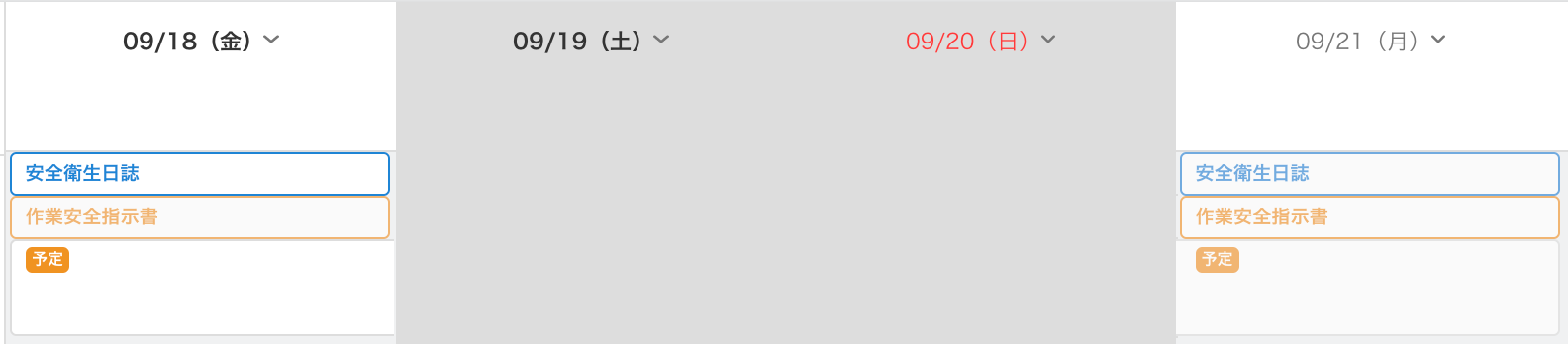 作業予定グループの日付を変更する場合は、上記に留意して行うようお願い致します。
作業予定グループの日付を変更する場合は、上記に留意して行うようお願い致します。
—
今回の変更で、皆様の作業がよりラクになりましたら幸いです!
なお、何か不具合が起きた場合は、下記ブラウザにてお試しいただけますと幸いです。
- Google Chrome (弊社最推奨ブラウザ)
- Microsoft Edge
それでは本日もどうぞご安全に!